這篇教學會介紹如何在 Anaconda Jupyter 中建立 tensorflow 的虛擬環境,並在虛擬環境中安裝 Tensorflow 2.5,讓 Jupyter 能夠順利運作 Techable Mechine 所訓練出的模型檔案。

TensorFlow 是一個強大的機器學習框架,可以支援深度學習的各種演算法,是目前最受歡迎的機器學習開源專案,不少大型電商所使用的客服系統,也都是基於 TensorFlow 開發。
TensorFlow 提供 Python、C++、Haskell、Java、Go 和 Rust 的 API,而 TensorFlow.js 是 JavaScript 程式庫,可用於在瀏覽器和 Node.js 中訓練和部署模型,TensorFlow Lite 是一個小型程式庫,可簡單的應用在移動設備、微控制器和其他邊緣設備上部署模型。
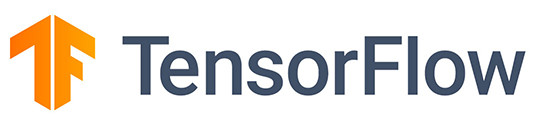
Jupyter 本身是一個 Python 的編輯環境,如果直接安裝 tensorflow,會導致運作時互相衝突,因此需要先安裝 tensorflow 的虛擬環境,在上面安裝 tensorflow 後就能正常運行,首先建立一個資料夾 ( 範例建立一個名為 tf2 的資料夾 )。
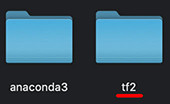
如果是 Windows 輸入 cmd 開啟「命令提示字元視窗」( Windows 輸入 cmd ),Mac 開啟終端機,輸入命令前往該資料夾 ( 通常命令是 cd 資料夾路徑 )。

進入資料夾的路徑後,輸入下列命令建立 tensorflow 虛擬環境,注意,tensorflow 2.5 適用的版本為 Python 3.9 ( 下方的 tensorflow 為虛擬環境的名稱,後方 python=3.9 是要使用 python 3.9 版本 )。
conda create --name tensorflow python=3.9
建立環境會需要下載一些對應的套件,按下 y 就可以開始下載安裝。
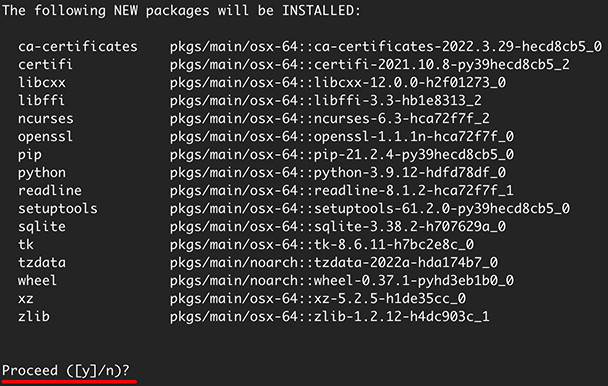
出現下面的畫面表示安裝完成。
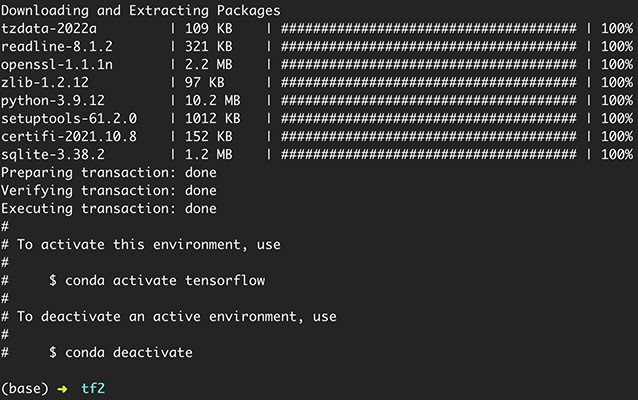
最後輸入下列命令,就能開啟並進入 tensorflow 虛擬環境,這時在命令列前方會出現 tensorflow 的提示 ( 輸入指令 conda deactivate 可以關閉當前虛擬環境 )。
conda activate tensorflow

進入 tensorflow 虛擬環境後,輸入下列指令,在虛擬環境中安裝 Jupyter。
conda install jupyter notebook
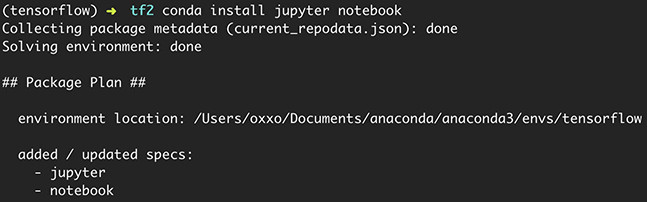
經過自動安裝一系列套件的過程後,出現 done 表示成功安裝。
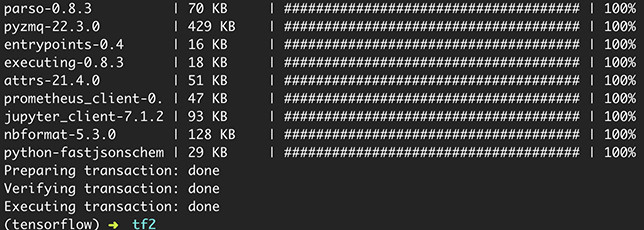
輸入下列指令,安裝 tensorflow 2.5 版。
- Python 3.9 需搭配 tensorflow 2.5 才能正常運作 ( Teachable Mechine 使用最新版本 tensorflow )。
- 因為 conda 上的 tensorflow 版本沒有 2.5,所以使用 pip 安裝。
pip install tensorflow==2.5
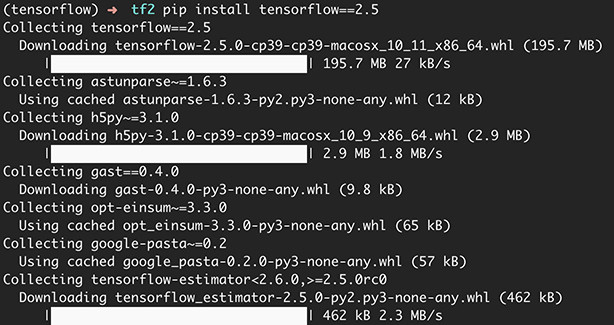
經過自動安裝一系列套件的過程後,出現 successfully 表示成功安裝。
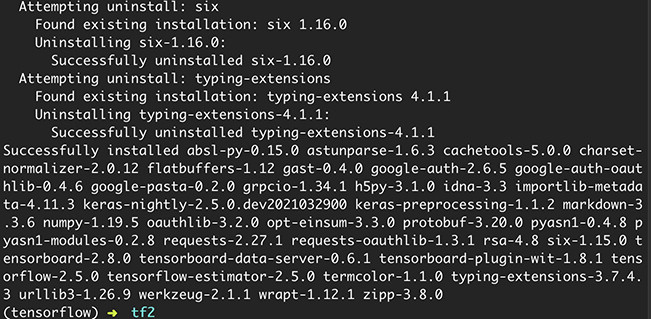
輸入下列指令,在虛擬環境中安裝 OpenCV ( 之後測試與範例常常會使用 OpenCV )。
pip install opencv-python
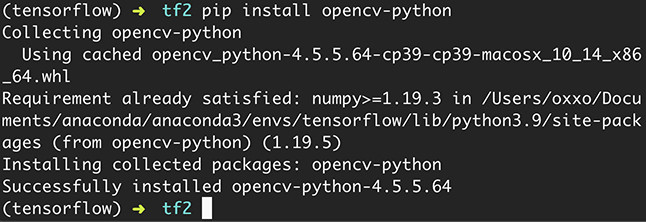
開啟 Anaconda,選擇切換到 tensorflow 的環境 ( 就是剛剛建立的 tensorflow 虛擬環境 )。
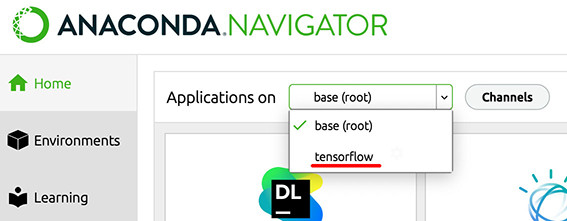
切換環境後,開啟 tensorflow 環境下的 Jupyter,啟動能開發 tensflow 的環境。
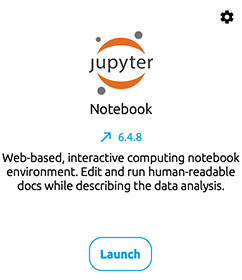
開啟 Jupyter 後,輸入並執行下列的程式碼,如果沒有出現錯誤,表示已經正確安裝完成。
import tensorflow as tf
import cv2
print(tf)
print(cv2)
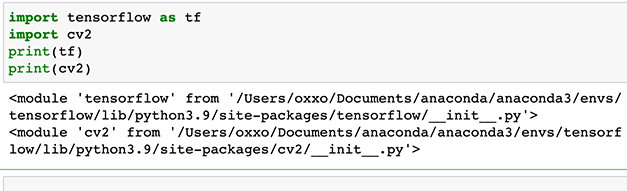
由於 Tensorflow 的更新速度飛快,加上「不向下相容」的特性,導致安裝的方式也得不斷更新,希望這篇文章能夠幫助使用 Jupyter 的開發者,順利安裝並開始使用 Tensorflow。
大家好,我是 OXXO,是個即將邁入中年的斜槓青年,我已經寫了超過 400 篇 Python 的教學,有興趣可以參考下方連結呦~ ^_^
